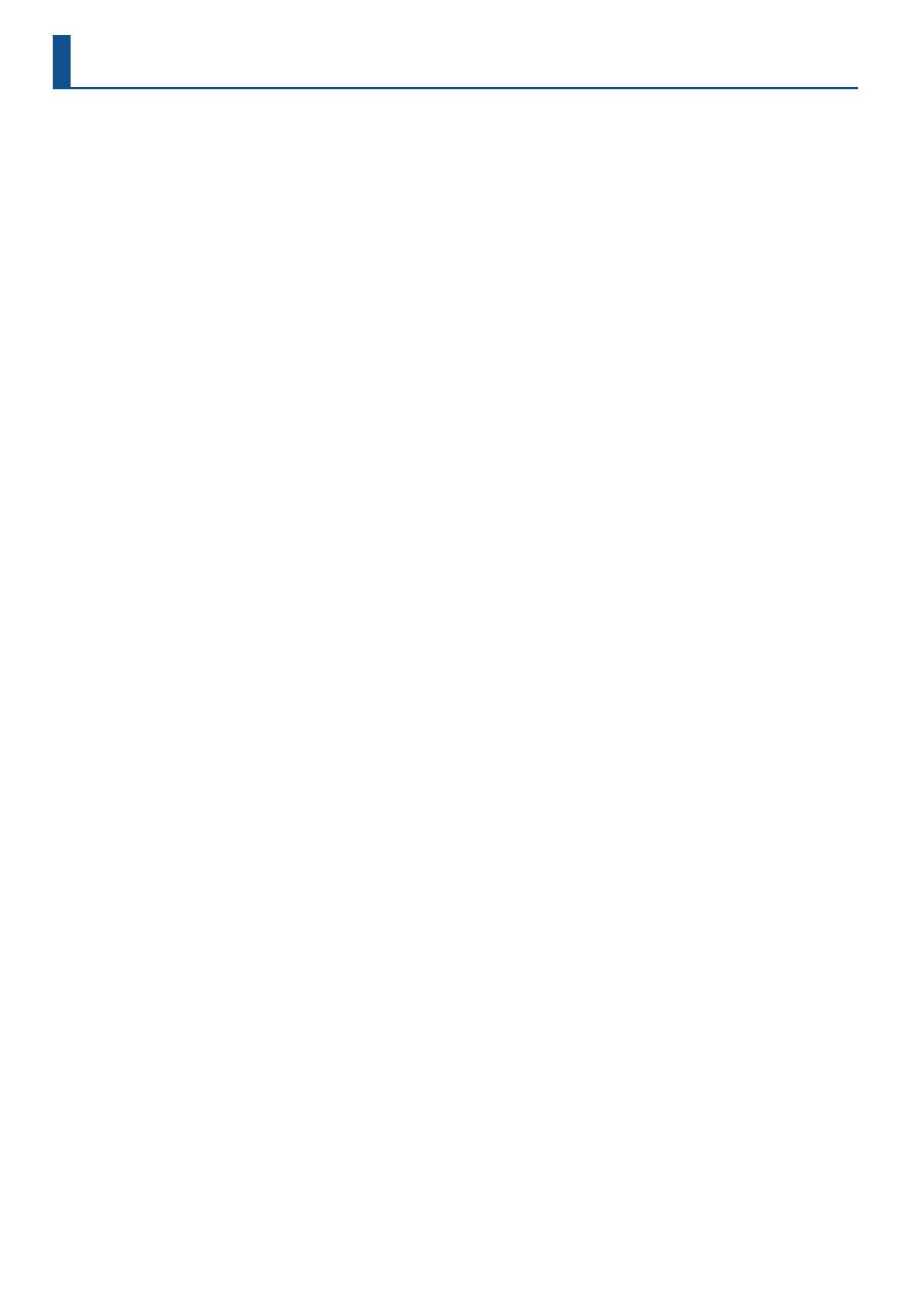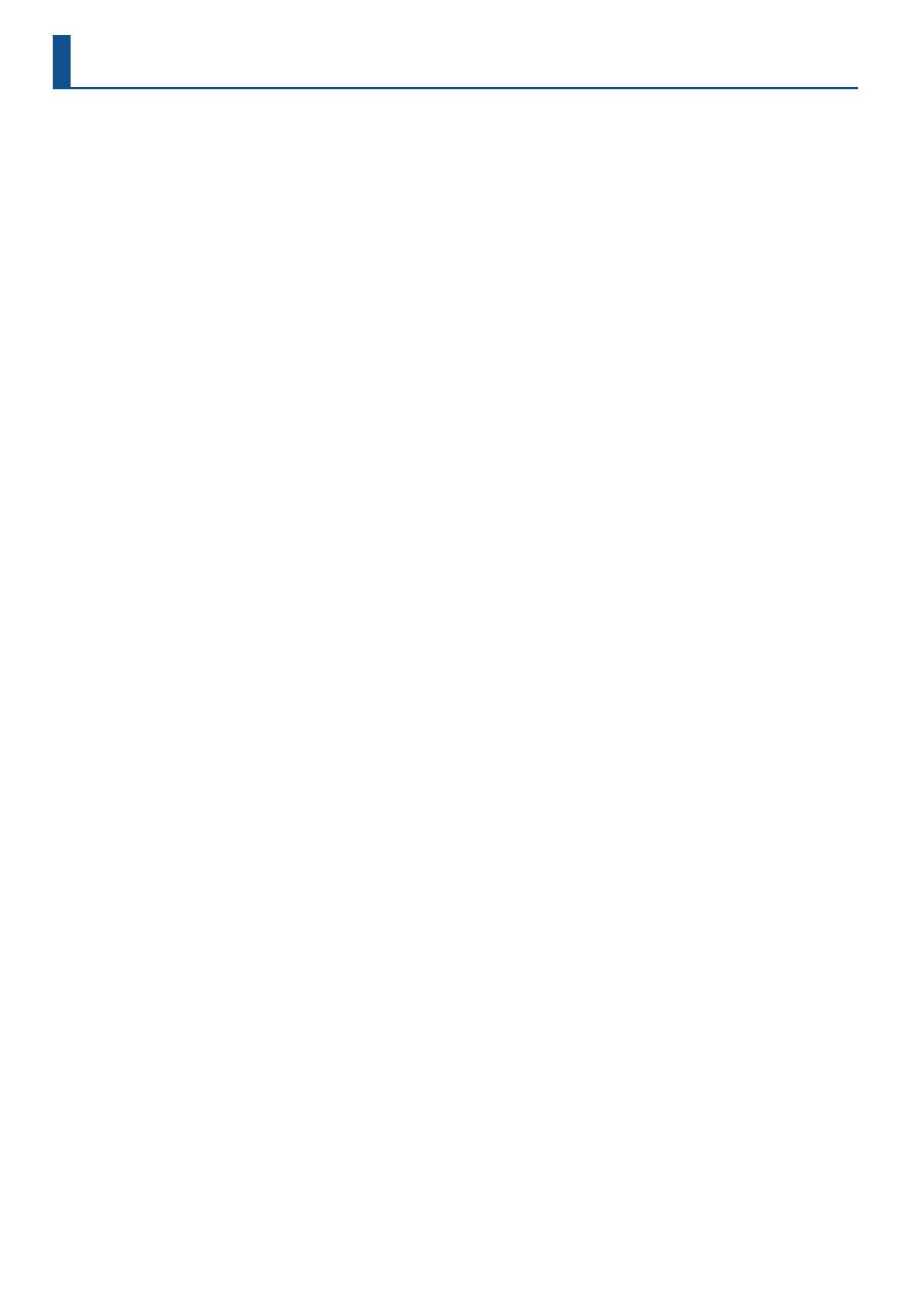
4
DÔLEŽITÉ POZNÁMKY
Napájanie
• Nepripájajte toto zariadenie do spoločnej
zásuvky s elektrickým zariadením, ktoré
je ovládané meničom alebo motorom
(napr. chladnička, práčka, mikrovlnná rúra
alebo klimatizácia). V závislosti od spôsobu
používania elektrického zariadenia môže
elektrické rušenie spôsobiť poruchu alebo
vytvárať počuteľný šum. Ak vám nevyhovuje
používanie samostatnej elektrickej zásuvky,
pripojte medzi zásuvku a toto zariadenie
šumový lter.
Umiestnenie
• Pri používaní zariadenia v blízkosti
výkonových zosilňovačov (alebo iných
zariadení s veľmi výkonným transformátorom)
môže vznikať šum. Tento problém môžete
vyriešiť otočením zariadenia alebo jeho
presunutím na miesto, ktoré sa nachádza
ďalej od zdroja rušenia.
• Toto zariadenie môže rušiť televízny a rádiový
príjem. Nepoužívajte zariadenie v okolí
prijímačov tohto typu.
• Pri používaní bezdrôtových komunikačných
zariadení (napr. mobilných telefónov) v
blízkosti tohto zariadenia môže vznikať šum.
Rušenie môže vznikať počas prijímania alebo
uskutočňovania hovoru, prípadne v jeho
priebehu. Ak spozorujete tento problém,
premiestnite bezdrôtové zariadenie ďalej
alebo ho úplne vypnite.
• Pri premiestňovaní zariadenia na miesto s
výrazne odlišnou teplotou a/alebo vlhkosťou
sa môže v jeho vnútri vytvoriť kondenzát
(vodné kvapky). Pri okamžitom použití by
mohlo dôjsť k poškodeniu alebo k poruche
zariadenia. Zariadenie preto niekoľko hodín
nepoužívajte a počkajte, kým sa kondenzát
úplne odparí.
• Nenechávajte žiadne predmety na klaviatúre.
Mohlo by dôjsť k poruche, ako napríklad k
nefunkčnosti klávesov.
• V závislosti od materiálu a teploty povrchu,
na ktorom je zariadenie umiestnené, môžu
jeho gumené nožičky odfarbiť alebo poškodiť
daný povrch.
• Na zariadenie neukladajte predmety
obsahujúce tekutinu. Ak sa na povrch
zariadenia dostane tekutina, ihneď ju utrite
mäkkou a suchou handričkou.
Údržba
• Nikdy nepoužívajte benzín, riedidlá, alkohol
ani akékoľvek rozpúšťadlá. Použitie týchto
látok by mohlo spôsobiť zmenu zafarbenia a/
alebo deformáciu zariadenia.
Starostlivosť o klaviatúru
• Na klaviatúru nepíšte perom ani ničím iným.
Na nástroj neumiestňujte pečiatky či iné
značky. Atrament sa vpije do povrchu a
nebude ho možné odstrániť.
• Nelepte na klaviatúru žiadne nálepky. Mohlo
by sa stať, že nálepky so silným lepidlom
nebude možné odstrániť. Lepidlo by zároveň
mohlo spôsobiť odfarbenie.
• Na odstránenie silnejších nečistôt použite
bežne dostupné čistidlo na klaviatúry, ktoré
neobsahuje brúsivá. Začnite s jemným
otrením povrchu. Ak sa tým nečistota
neodstráni, postupne zvyšujte tlak.
Postupujte opatrne, aby ste nepoškrabali
klávesy.
Opravy a dáta
• Pred odoslaním zariadenia do servisu
vykonajte zálohu uložených dát alebo si
potrebné informácie zapíšte na papier. Pri
servisných úkonoch dbáme na zachovanie
obsahu pamäte zariadenia. V určitých
prípadoch (napr. pri poškodení pamäte)
ho však nie je možné zachovať ani obnoviť.
Spoločnosť Roland nepreberá zodpovednosť
za prípadnú stratu dát či ich obnovu.
Ďalšie opatrenia
• Pri poruche zariadenia, jeho nesprávnom
používaní a pod. môže dôjsť k strate
uložených dát. Preventívne preto
odporúčame pravidelné zálohovanie
uložených dát.
• Spoločnosť Roland nepreberá zodpovednosť
za prípadnú stratu dát či ich obnovu.
• S tlačidlami, ovládačmi a konektormi
manipulujte s primeranou jemnosťou a
opatrnosťou. Hrubé zaobchádzanie môže
spôsobiť poruchu zariadenia.
• Nikdy nevytvárajte tlak na displej ani doň
neudierajte.
• Pri odpájaní kábla uchopte konektor. Nikdy
neťahajte za kábel. Predídete tak skratu alebo
poškodeniu vnútorných častí kábla.
• Počas používania môže zariadenie vyžarovať
mierne teplo.
• Udržujte hlasitosť na prijateľnej úrovni, aby
ste nerušili ľudí vo svojom okolí.
• Zvuk úderu na klávesy alebo vibrácie
spôsobené hraním na nástroj môžu byť
prenášané cez steny alebo podlahu. Dbajte na
to, aby ste neobťažovali ľudí vo svojom okolí.
• Používajte výhradne uvedené Expression
pedále. Po pripojení iných Expression
pedálov by mohlo dôjsť k poruche a/alebo k
poškodeniu zariadenia.
• Na pripájanie používajte káble bez rezistorov.
Používanie externého pamäťového
zariadenia
• Pri manipulácii s externým pamäťovým
zariadením dodržujte nasledujúce opatrenia.
Zároveň dodržujte pokyny, ktoré vám boli
spoločne s daným zariadením poskytnuté.
• Pamäťové zariadenie nevyberajte v
prípade, že prebieha čítanie/zápis dát.
• Pred manipuláciou s externým pamäťovým
zariadením spravte všetko pre to, aby ste zo
svojho tela odstránili statickú elektrinu.
Ochrana autorských práv
• Je zákonom zakázané vytvárať zvukové a
obrazové nahrávky, kópie alebo úpravy diel
tretích strán, ktoré sú chránené autorským
právom (hudobné dielo, video, vysielanie,
živé vystúpenie, iné diela), a to v celku alebo
čiastočne, ako aj distribuovať, predávať,
prenajímať, verejne prezentovať alebo
vysielať tieto diela bez súhlasu vlastníka
autorských práv.
• Nepoužívajte toto zariadenie na účel,
pri ktorom by mohlo dôjsť k porušeniu
autorských práv tretej strany. Spoločnosť
Roland nenesie žiadnu zodpovednosť za
porušenie akéhokoľvek autorského práva
tretej strany, ktorého sa môžete dopustiť
použitím tohto zariadenia.
• Autorské práva na obsah tohto produktu
(vlnové formy, dáta štýlov, sprievodné
patterny, frázové dáta, zvukové slučky a
obrazové dáta) patria spoločnosti Roland
Corporation.
• Používatelia tohto produktu môžu daný
obsah (okrem dát skladieb, napr. demo
skladieb) použiť na tvorbu, predvádzanie,
nahrávanie a distribúciu pôvodných
hudobných diel.
• Používateľom tohto produktu NIE JE
dovolené extrahovať príslušný obsah
v pôvodnej alebo upravenej forme za
účelom distribúcie nahraného média alebo
sprístupnenia média v počítačovej sieti.
• ASIO je softvér a ochranná známka
spoločnosti Steinberg Media Technologies
GmbH.
• Tento produkt využíva softvér s open source
licenciou (GPL/LGPL). Zdrojový kód tohto
softvéru s open source licenciou máte právo
získať, upraviť a distribuovať. Zdrojový kód
s open source licenciou, ktorý bol použitý
v tomto produkte, si môžete stiahnuť na
nasledujúcej webovej stránke: https://www.
roland.com/global/support/.
• MP3 codec: Copyright (c) 1995 – 2017, SPIRIT.
• Tento produkt využíva zdrojový kód μT-
Kernel pod licenciou T-License 2.0, ktorú
poskytlo T-Engine Forum (www.tron.org).
• Roland a SuperNATURAL sú registrovanými
ochrannými známkami alebo ochrannými
známkami spoločnosti Roland Corporation
v Spojených štátoch amerických a/alebo v
iných krajinách.
• Všetky názvy spoločností a produktov,
ktoré sú v tomto dokumente uvedené, sú
registrovanými ochrannými známkami alebo
ochrannými známkami ich vlastníkov.
• Apple Logic Pro X, Garage Band a Mainstage
sú registrovanými ochrannými známkami
alebo ochrannými známkami spoločnosti
Apple Inc.